Решение проблемы с беспроводным подключением к серверам Apple на iPhone: исправление ошибок проверки
Подробное пошаговое руководство по устранению проблемы с беспроводным подключением к серверам Apple на iPhone. Включает в себя рекомендации по настройке даты и времени, обновлению программного обеспечения, работе с Wi-Fi и учетной записью Apple. Предоставляет техническую информацию и советы по решению данной проблемы.
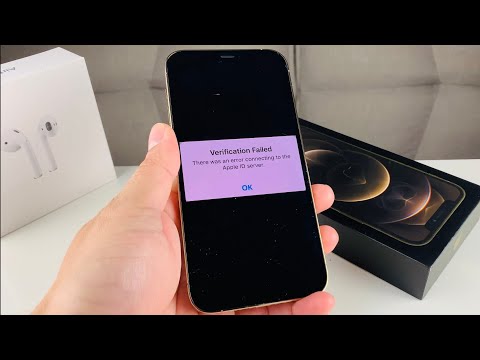
Как исправить проблему с беспроводным подключением к серверам Apple на iPhone: пошаговое руководство
1. Как проверить и настроить правильные дату и время на iPhone?
Для проверки и настройки даты и времени на iPhone необходимо:
- Открыть Настройки ->Основные ->Дата и время.
- Убедиться, что установлена правильная временная зона и дата. Если необходимо, изменить их вручную или включить автоматическую настройку.
2. Как проверить и установить последнее обновление ПО на iPhone?
Для проверки и установки последнего обновления программного обеспечения на iPhone необходимо:
- Открыть Настройки ->Основные ->Обновление ПО.
- Проверить наличие доступных обновлений и при необходимости загрузить и установить их.
3. Как забыть и повторно подключиться к Wi-Fi на iPhone?
Для того, чтобы забыть и повторно подключиться к Wi-Fi на iPhone, необходимо:
- Открыть Настройки ->Wi-Fi.
- Выбрать сеть Wi-Fi, к которой вы подключены, и забыть ее.
- Повторно подключиться к той же сети Wi-Fi, введя пароль.
4. Как выйти и повторно войти в учетную запись Apple на iPhone?
Для выхода и повторного входа в учетную запись Apple на iPhone необходимо:
- Открыть Настройки ->Ваше имя.
- Выйти из учетной записи.
- Затем снова войти в учетную запись, введя пароль.
5. Как перезагрузить iPhone, чтобы вернуть настройки по умолчанию?
Для перезагрузки iPhone и возврата к настройкам по умолчанию необходимо:
- Выключить iPhone, удерживая боковую кнопку и кнопку увеличения громкости.
- Дождаться, пока iPhone полностью выключится.
- Затем включить iPhone, снова удерживая боковую кнопку.
6. Как проверить статус сервисов Apple?
Для проверки статуса сервисов Apple необходимо:
- Открыть веб-браузер и перейти на страницу Статус системы Apple (https://www.apple.com/support/systemstatus/).
- На этой странице отображается текущий статус различных сервисов Apple, таких как App Store, iCloud, FaceTime и другие.
- Если какой-либо из этих сервисов недоступен или имеет проблемы, об этом будет сообщено на странице статуса системы.
Раздел: Компьютеры и техника